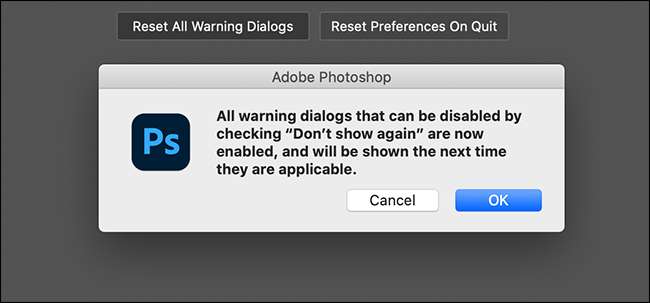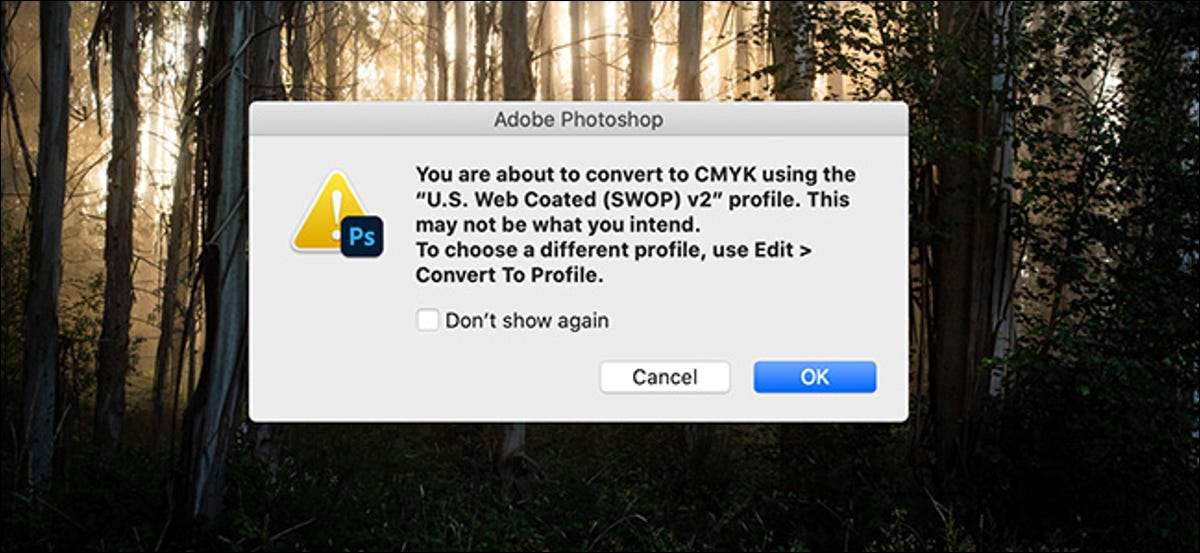
Το Adobe Photoshop είναι ένα περίπλοκο πρόγραμμα. Από προεπιλογή, ρίχνει πολλές προειδοποιήσεις και άλλα παράθυρα διαλόγου για να βεβαιωθείτε ότι γνωρίζετε τις συνέπειες του τι κάνετε. Με τα περισσότερα από αυτά, μπορείτε να ελέγξετε ένα κουτί για να μην τους δείτε ποτέ ξανά. Αλλά τι συμβαίνει εάν θέλετε να τα φέρετε πίσω; Εδώ είναι τι να κάνετε.
Το Photoshop μπορεί, κατά καιρούς, να αισθάνεται λίγο σαν ένας υπερβολικός γονέας, ρίχνοντας προειδοποιήσεις όταν κάνετε απλά και αναστρέψιμα πράγματα όπως η διαγραφή ενός στρώματος. Είναι εύκολο να φτάσετε στη συνήθεια του ελέγχου "Μην εμφανίζετε ξανά" κάθε φορά που βλέπετε ένα.
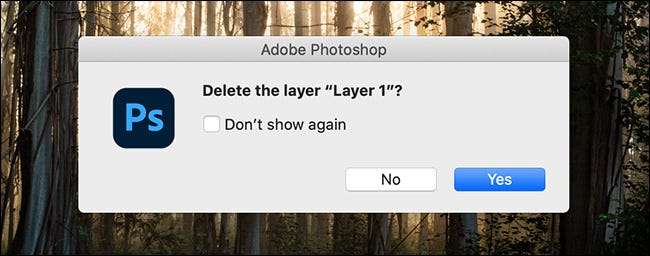
Δυστυχώς, η προσέγγιση του Photo Cross-Wolf του Photoshop σημαίνει ότι μπορείτε να απορρίψετε πραγματικά χρήσιμες προειδοποιήσεις για πράγματα που μπορούν να έχουν ακούσιες και δύσκολες συνέπειες για την εργασία σας.
Για παράδειγμα, Αλλαγή του χρώματος χώρου των εικόνων σας επηρεάζει βαθιά τον τρόπο με τον οποίο θα φαίνονται αν τα δημοσιεύσετε online ή Εκτυπώστε τα έξω , χωρίς να αλλάζετε πραγματικά τι βλέπετε στο Photoshop. Μερικές φορές πραγματικά θέλετε να αλλάξετε τον χρωματικό χώρο της δουλειάς σας, αλλά είναι επίσης κάτι που μπορείτε να κάνετε τυχαία, ειδικά αν συνδυάζετε πολλές εικόνες από διαφορετικές πηγές. Η αλλαγή του χώρου χρώματος ή ο συνδυασμός εικόνων από διαφορετικούς χρωματικούς χώρους είναι το είδος του πράγμα που πιθανότατα θέλετε να δείτε ένα pop-up για κάθε φορά που κάνετε.
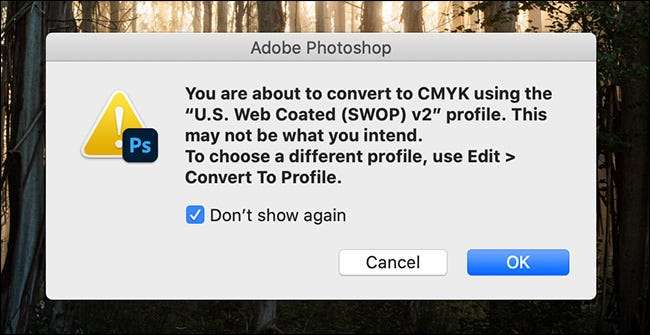
Φυσικά, απολύισα αυτή την προειδοποίηση, όπως σχεδόν κάθε άλλο ένα photoshop με έδειξε. Που.
Ενώ δεν υπάρχει τρόπος να επαναφέρετε μεμονωμένα διαλόγους προειδοποίησης, μπορείτε να τα επαναφέρετε όλα. Αυτό σημαίνει ότι θα χρειαστεί να ελέγξετε μερικές "δεν εμφανίζονται και πάλι" κουτιά για κοινά χαρακτηριστικά, αλλά τα πιο σημαντικά αναδυόμενα παράθυρα θα επιστρέψουν επίσης. Απλά να είστε λίγο πιο προσεκτικοί σχετικά με την απόρριψή τους την επόμενη φορά που τα βλέπετε.
Για να επαναφέρετε τις προειδοποιητικές διαλόγους του Photoshop σε ένα PC Windows, μεταβείτε στο Edit & GT; Προτιμήσεις. Σε Mac, επιλέξτε Photoshop & GT; Προτιμήσεις & GT; Γενικός.
Κάντε κλικ στο κουμπί "Επαναφορά όλων των προειδοποιητικών διαλόγων", στη συνέχεια κάντε κλικ στο κουμπί "Εντάξει".
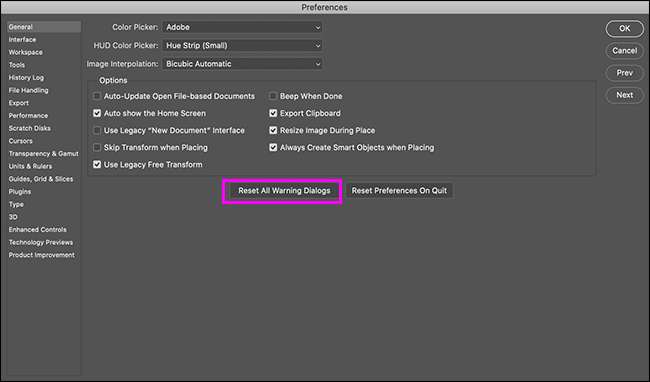
Τώρα, την επόμενη φορά που κάνετε κάτι που το Photoshop αισθάνεται ότι θα πρέπει να σας προειδοποιήσει, θα το κάνει.